Μεταφέρετε και διαχειριστείτε όλα τα δεδομένα μεταξύ συσκευών iOS, συσκευής και υπολογιστή και iTunes και συσκευών.
Πώς να συγχρονίσετε τις επαφές από το παλιό σας iPhone σε Mac [Easy&Fast]
"Πώς μπορώ να συγχρονίσω τις επαφές από το iPhone σε Mac;" - Ο συγχρονισμός των επαφών είναι ένας εξαιρετικός τρόπος για να τις κάνετε διαθέσιμες σε διαφορετικές συσκευές iOS. Κάθε φορά που το iPhone σας σπάσει/απενεργοποιηθεί ή θέλετε να πουλήσετε το παλιό σας iPhone, μπορείτε να παραμείνετε οι επαφές σας με αυτόν τον τρόπο. Αυτή η ανάρτηση θα σας τα πει όλα! Εξερευνήστε τις τέσσερις απλές μεθόδους που παρουσιάζονται εδώ και μάθετε πώς να συγχρονίζετε τις επαφές σας που είναι αποθηκευμένες στο iPhone σας με το Mac σας γρήγορα και εύκολα!
Λίστα οδηγών
Μέρος 1. Ο καλύτερος τρόπος για να συγχρονίσετε τις επαφές από το iPhone σε Mac [Quick&Safe] Μέρος 2: Πώς να συγχρονίσετε τις επαφές από το iPhone σε Mac μέσω iCloud Μέρος 3. Πώς να χρησιμοποιήσετε το AirDrop για συγχρονισμό επαφών από το iPhone σε Mac Μέρος 4. Ο εύκολος τρόπος συγχρονισμού επαφών από iPhone σε Mac μέσω USB Μέρος 5. Συχνές ερωτήσεις σχετικά με τον τρόπο συγχρονισμού επαφών από το iPhone σε MacΜέρος 1. Ο καλύτερος τρόπος για να συγχρονίσετε τις επαφές από το iPhone σε Mac [Quick&Safe]
Υπάρχουν πολλοί τρόποι που μπορείτε να κάνετε για να μεταφέρετε τις επαφές σας από το iPhone σας στο Mac σας. Αλλά ο πιο εύκολος τρόπος είναι να το χρησιμοποιήσετε 4Easysoft μεταφορά iPhone εργαλείο, το οποίο θα μοιράζεται ή θα συγχρονίζει τις επαφές του iPhone σας στο Mac σας γρήγορα, πιο αποτελεσματικά και με ασφάλεια. Εκτός από την ύπαρξη άλλης πηγής επαφών, αυτό το εργαλείο βοηθά επίσης στην απελευθέρωση χώρου στο iPhone σας. Σύμφωνα με αυτό, εκτός από τις επαφές, αυτό το εργαλείο σάς δίνει τη δυνατότητα να μεταφέρετε άλλα βασικά αρχεία, αρχεία πολυμέσων, δεδομένα κοινωνικής δικτύωσης και πολλά άλλα. Αυτό το εργαλείο διατηρεί αποτελεσματικά τις επαφές σας διαθέσιμες σε άλλες συσκευές iOS, ειδικά στο Mac σας. Έτσι, χωρίς περαιτέρω καθυστέρηση, μάθετε περισσότερα σχετικά με τον τρόπο συγχρονισμού των επαφών από το iPhone σε Mac μέσω αυτού του εργαλείου.

Υποστήριξη μεταφοράς μουσικής, βίντεο, μηνυμάτων και επαφών από το iPhone ή το iPad σε υπολογιστή Mac ή Windows.
Αποτελείται από άλλες ισχυρές λειτουργίες που μπορείτε να χρησιμοποιήσετε δωρεάν, όπως επαναφορά και δημιουργία αντιγράφων ασφαλείας Επαφών, Μετατροπέας HEIC, Δημιουργός ήχων κλήσηςκ.λπ.
Προσφέρετε διαχείριση δεδομένων iOS στην οποία μπορείτε να επεξεργαστείτε, να διαγράψετε, να δημιουργήσετε και να μετατρέψετε.
Δυνατότητα μεταφοράς αρχείων μεταξύ εκδόσεων και μοντέλων iOS, είτε iPhone, iPad ή iPod.
100% Secure
100% Secure
Πώς μπορώ να συγχρονίσω τις επαφές από το iPhone σε Mac χρησιμοποιώντας αυτό το 4Easysoft iPhone Transfer Tool; Ακολουθήστε αυτά τα απλά βήματα:
Βήμα 1Επισκέψου το 4Easysoft μεταφορά iPhone για να το κατεβάσετε και να το εγκαταστήσετε στο Mac σας. Εκκινήστε το εργαλείο αφού το κατεβάσετε και κάντε κλικ στο Επαφές επιλογή. Στη συνέχεια, συνδέστε το iPhone σας στον υπολογιστή σας χρησιμοποιώντας ένα καλώδιο USB.
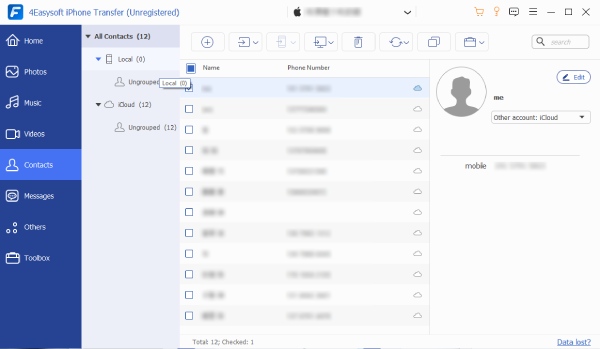
Βήμα 2Στη συνέχεια, κάντε κλικ στα πλαίσια ελέγχου πριν από τα ονόματα των επαφών που θέλετε να μεταφέρετε στον υπολογιστή Mac σας. Αυτό το εργαλείο σάς δίνει τη δυνατότητα να επεξεργαστείτε τις πληροφορίες μόνο εάν το θέλετε. Αφού επιλέξετε αυτές τις επαφές, που θέλετε να μετακινήσετε, επιλέξτε το Εξαγωγή σε υπολογιστή κουμπί στο επάνω μέρος του εργαλείου.
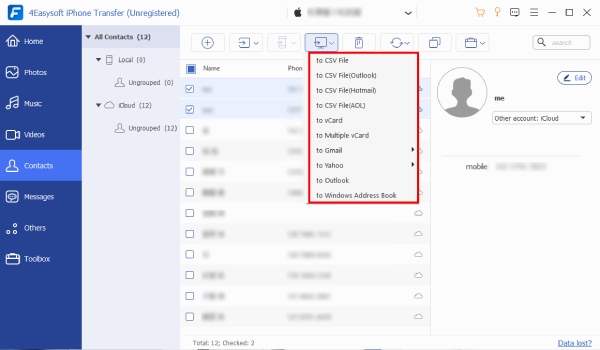
Βήμα 3Εάν υπάρχουν περιπτώσεις επαναλαμβανόμενων επαφών, μπορείτε επίσης να τις αφαιρέσετε χρησιμοποιώντας αυτό το εργαλείο. Ένα άλλο πράγμα που μπορείτε επίσης να προσθέσετε νέες ή να εξαγάγετε επαφές σε άλλες συσκευές iOS. Απλώς σημειώστε το Δημιουργία Νέας Επαφής και Εξαγωγή σε συσκευή κουμπιά.
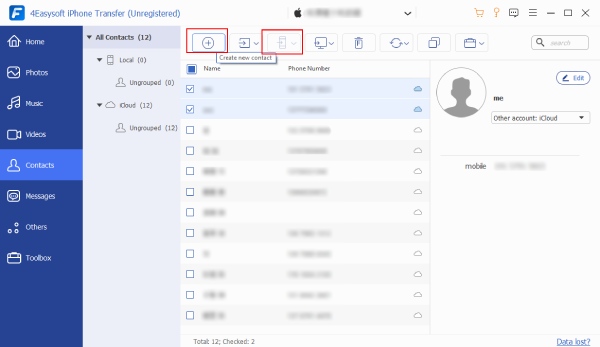
Βήμα 4Τέλος, θα πρέπει να περιμένετε έως ότου το εργαλείο αρχίσει να συγχρονίζει τις επαφές από το iPhone σε Mac αφού κάνετε τις παραπάνω ρυθμίσεις
Μέρος 2: Πώς να συγχρονίσετε τις επαφές από το iPhone σε Mac μέσω iCloud
Ενώ συμβουλεύεστε το Διαδίκτυο για το πώς να συγχρονίσετε τις επαφές από το iPhone σε Mac, αναμφίβολα συναντάτε το iCloud πολλές φορές. Αυτό συμβαίνει επειδή το iCloud είναι επίσης μια από τις ευκολότερες λύσεις για να συγχρονίσετε τις επαφές σας που είναι αποθηκευμένες στο iPhone σας με τον υπολογιστή Mac σας. Είναι επίσης ένας εξαιρετικός τρόπος για να συγχρονίσετε τις επαφές σας μεταξύ αυτών των δύο συσκευών. Για παράδειγμα, εάν υποστείτε αλλαγές ή διαγράψετε μια συγκεκριμένη επαφή που είναι αποθηκευμένη στο iPhone σας, θα ισχύσει και στον υπολογιστή Mac σας. Αυτό σημαίνει ότι κάθε ενημέρωση που θα κάνετε στις επαφές σας ή στο βιβλίο διευθύνσεων που είναι αποθηκευμένο στο iPhone σας θα αντικατοπτρίζεται και στο Mac σας. Παρακάτω είναι τα εφαρμόσιμα βήματα που μπορείτε να ακολουθήσετε και να μάθετε πώς να συγχρονίζετε τις επαφές από το iPhone σε Mac.
Βήμα 1Στη συσκευή σας iPhone, εκκινήστε το Ρυθμίσεις εφαρμογή και πατήστε το δικό σας Ονομα πάνω από.
Βήμα 2Ελέγξτε εάν το Επαφές βρίσκεται αυτή τη στιγμή στο Επί κατάσταση; διαφορετικά, πατήστε το Διακόπτης κουμπί για να το ενεργοποιήσετε. Εάν η συσκευή σας σας ζητήσει να επιλέξετε μεταξύ Συγχώνευση ή Ματαίωση, πατήστε Συγχώνευση.
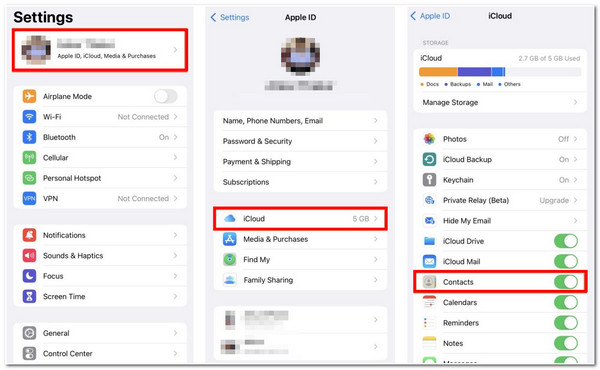
Βήμα 3Στον υπολογιστή Mac σας, κάντε κλικ στο Μήλο εικονίδιο στην επάνω αριστερή γωνία. Στη συνέχεια, σημειώστε το Προτιμήσεις συστήματος.
Βήμα 4Στη συνέχεια, κάντε κλικ στο Apple ID και μετά σημειώστε το Πλαίσιο ελέγχου επαφών. Όλες οι επαφές σας που είναι αποθηκευμένες στο iPhone σας συγχρονίζονται στο Mac σας.
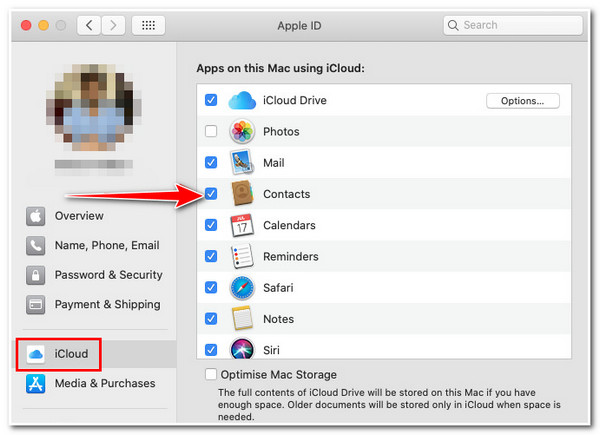
Λάβετε υπόψη ότι, χρησιμοποιώντας αυτήν τη μέθοδο, πρέπει να βεβαιωθείτε ότι το iPhone και το Mac σας μοιράζονται το ίδιο Apple ID. Εάν όχι, δεν μπορείτε να κάνετε αυτή τη μέθοδο. Επιπλέον, εάν μεταφέρετε όλα τα αρχεία πολυμέσων σας πριν στο iCloud, υπάρχει η τάση να αντιμετωπίσετε προβλήματα εξάντλησης του χώρου αποθήκευσης iCloud.
Μέρος 3. Πώς να χρησιμοποιήσετε το AirDrop για συγχρονισμό επαφών από το iPhone σε Mac
Εναλλακτικά, το AirDrop είναι μια λειτουργία της Apple που σας επιτρέπει να μοιράζεστε ασύρματα την επαφή του iPhone σας στο Mac σας. Επιπλέον, χρησιμοποιώντας το AirDrop, μπορείτε να επιλέξετε μόνο τις επαφές που θέλετε να μεταφέρετε και όχι όλες στο Mac σας. "Πώς μπορώ να συγχρονίσω τις επαφές από το iPhone σε Mac χρησιμοποιώντας το AirDrop;" έτσι το κάνεις:
Βήμα 1Ελέγξτε εάν το Bluetooth και το Wi-Fi του iPhone και του Mac σας είναι ενεργοποιημένα. Αν όχι, ενεργοποιήστε τα. Και βεβαιωθείτε ότι είναι κοντά το ένα στο άλλο. Μετά από αυτό, εκκινήστε το Επαφές.
Βήμα 2Αναζητήστε την επαφή που θέλετε να μεταφέρετε στο Mac σας και πατήστε την. Στη συνέχεια, επιλέξτε το Κοινή χρήση επαφής επιλογή και πατήστε AirDrop.
Βήμα 3Τέλος, πατήστε το Μακ όπου θέλετε να μεταφέρετε την επαφή σας. Σημειώστε ότι η κοινόχρηστη επαφή θα εμφανιστεί στο φάκελο Λήψης του Mac σας, ο οποίος θα μοιάζει με αυτό: "person anime.vcf" (Εικονικό Αρχείο Επικοινωνίας).
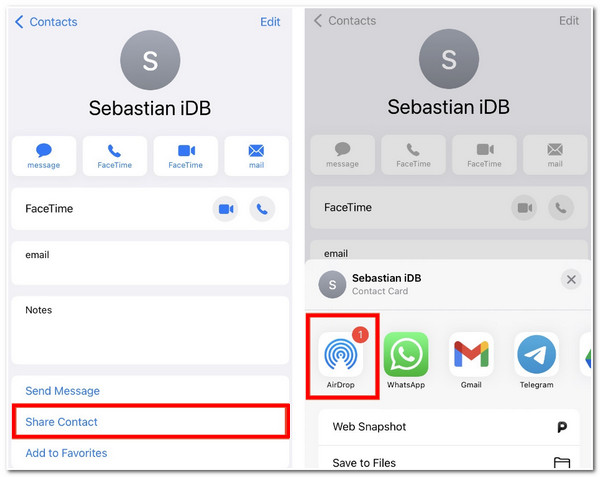
Και πάλι, αυτή η μέθοδος λειτουργεί για εσάς μόνο εάν θέλετε να μοιραστείτε μερικές επαφές από το iPhone στο Mac σας. Αυτή είναι λοιπόν η καλύτερη μέθοδος για τη μεταφορά συγκεκριμένων επαφών ή αρχείων πολυμέσων.
Μέρος 4. Ο εύκολος τρόπος συγχρονισμού επαφών από iPhone σε Mac μέσω USB
Ένας άλλος τρόπος για να συγχρονίσετε τις επαφές από το iPhone σε Mac είναι χρησιμοποιώντας ένα καλώδιο USB. Αυτή η απλή μέθοδος απαιτεί να συνδέσετε το iPhone σας στον υπολογιστή σας για να συγχρονίσετε και να ενημερώσετε τις επαφές στο Mac σας. Αφού εφαρμόσετε αλλαγές ή ενημερώσεις στη λίστα επαφών του iPhone σας, πρέπει να συνδέσετε το iPhone σας με το Mac σας, έτσι ώστε οι ενημερώσεις που έχετε κάνει στο iPhone σας να επηρεάζουν επίσης το Mac σας. Αν και αυτή η μέθοδος είναι αρκετά άβολη, εξακολουθεί να είναι ένας αποτελεσματικός τρόπος για να συγχρονίσετε τις επαφές σας και στις δύο συσκευές. Για να εκτελέσετε αυτήν τη μέθοδο, κάνετε το εξής:
Βήμα 1Συνδέστε το iPhone σας στο Mac σας μέσω ενός καλωδίου USB. εάν αυτό σας ζητήσει να στείλετε ένα μήνυμα που σας ρωτά εάν "Εμπιστευτείτε αυτόν τον υπολογιστή", πατήστε το κουμπί Trust.
Βήμα 2Στον υπολογιστή Mac σας, επιλέξτε το Πληροφορίες επιλογή
Βήμα 3Στη συνέχεια, κάντε κλικ Αντικατάσταση επαφών, και μετά σημειώστε Εφαρμόζω. Μόλις συνδέσετε το iPhone σας στο Mac σας, όλες οι επαφές θα ενημερώνονται αυτόματα. Αυτό θα συμβεί μόνο εάν εφαρμόσετε αλλαγές στη λίστα επαφών του iPhone σας.
Παρόλο που είναι μια εύκολη μέθοδος, μπορείτε να τη χρησιμοποιήσετε μόνο εάν δεν είστε λάτρης του iCloud και δεν τη χρησιμοποιήσατε για να συγχρονίσετε τις επαφές σας από το iPhone σε Mac.
-
1. Ποιες είναι οι μέγιστες δυνατότητες αποθήκευσης που προσφέρει το iCloud για συγχρονισμό αρχείων;
Με τη χρήση του iCloud, έχετε 5 GB δωρεάν χρησιμοποιήσιμου αποθηκευτικού χώρου. Επιπλέον, η Apple σας προσφέρει διάφορα προγράμματα αποθήκευσης. εάν θέλετε να αναβαθμίσετε τον αποθηκευτικό χώρο των 5 GB στα 50 GB, πρέπει να πληρώνετε 99 σεντς το μήνα. Από την άλλη, αν επιλέξετε 200 GB, πρέπει να πληρώσετε τουλάχιστον 2,99 δολάρια/μήνα. Τέλος, τα 2 TB αποθηκευτικού χώρου σας κοστίζουν 9,99 δολάρια το μήνα.
-
2. Εάν διαγράψω μία επαφή στο iPhone μου ενώ είμαι εκτός σύνδεσης, επηρεάζει το Mac μου;
Όχι, δεν θα διαγράψει τις επαφές που έχουν συγχρονιστεί στο Mac σας. Η διαγραφή θα τεθεί σε ισχύ την επόμενη φορά που θα συνδέσετε το iPhone σας στο διαδίκτυο μέσω δικτύου κινητής τηλεφωνίας ή Wi-Fi.
-
3. Τι θα κάνω εάν το iCloud δεν συγχρονίσει τις επαφές από το iPhone σε Mac;
Εάν αντιμετωπίσετε ένα τέτοιο σφάλμα, μπορείτε να αναγκάσετε το iCloud να συγχρονιστεί. Στο iPhone σας, εκκινήστε το Επαφές εφαρμογή. Στη συνέχεια, τραβήξτε προς τα κάτω μέχρι να δείτε το γρανάζι. αυτό θα αρχίσει να ανανεώνεται. Για να αποφύγετε τέτοιου είδους προβλήματα, μπορείτε να χρησιμοποιήσετε 4Easysoft μεταφορά iPhone για να μεταφέρετε τις επαφές σας στο Mac σας πολύ πιο γρήγορα και πιο εύκολα.

 αναρτήθηκε από
αναρτήθηκε από 